Flaş
-
Kontrol tekerleğinde
 (Flaş) düğmesine basın.
(Flaş) düğmesine basın.
-
İstediğiniz modu seçin.
|
|
 (Gelişmiş Flaş) (Gelişmiş Flaş) |
Karanlık yerlerde veya konu arkadan ışık aldığı zaman, flaş otomatik olarak çalışır. Daha uzak bir mesafeyi daha parlak çekmek için karanlık bir yerde ISO hassasiyeti artırılır.
|
 |
 (Otomatik) (Otomatik) |
Karanlık yerlerde veya arka ışık olduğu zaman flaş otomatik olarak çalışır.
|
|
|
Flaş daima çalışır.
|
|
|
|
Flaş daima çalışır.
Flaş ışığının dışındaki arka planı net şekilde çekmek için karanlık bir yerde enstantene yavaştır.
|
|
|
|
 (Kapalı) (Kapalı) |
Flaş çalışmaz.
|
 Flaşlı fotoğraflarda “Beyaz yuvarlak noktalar” göründüğü zaman
Flaşlı fotoğraflarda “Beyaz yuvarlak noktalar” göründüğü zamanBuna mercek yakınındaki havada asılı parçacıklar (toz, polen, vb.) neden olur. Fotoğraf makinesinin flaşı tarafından belirginleştirildiklerinde, beyaz yuvarlak noktalar olarak görünürler.
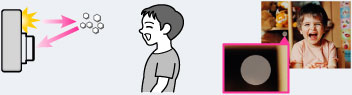
“Beyaz yuvarlak noktalar” nasıl giderilebilir?
-
Odayı ışıklandırın ve konuyu flaşsız çekin.
-
Sahne Seçiminde
 (Sarsıntı Bulanıklığı Önleme) veya
(Sarsıntı Bulanıklığı Önleme) veya  (Yüksek Hassasiyet) modunu seçin. ([Kapalı] otomatik olarak seçilidir.)
(Yüksek Hassasiyet) modunu seçin. ([Kapalı] otomatik olarak seçilidir.)
Notlar
-
Flaş iki kez çakar. İlk flaş ışık miktarını ayarlar.
-
Flaş şarj olurken,
 görüntülenir.
görüntülenir.
-
Seri çekim sırasında flaşı kullanamazsınız.
-
[Gelişmiş Flaş], yalnızca çekim modu [Akıllı otomatik] veya [Süper otomatik] olarak ayarlandığı zaman ayarlanabilir.
-
Flaşlı ve zum W tarafına ayarlanmış olarak çekim yapılırken, çekim koşullarına bağlı olarak ekranda merceğin gölgesi belirebilir. Bu durumda, zumu T tarafına ayarlayın ve yeniden flaşlı çekim yapın.
İlgili Konu

 Kullanmadan Önce
Kullanmadan Önce